Serviciul de actualizare Windows în realitățile moderne este unul dintre aspectele critice, prin urmare, problemele cu acesta ar trebui rezolvate în primul rând, deoarece primirea la timp a actualizărilor este o garanție a securității sistemului. Acest lucru este valabil mai ales pentru sistemele vechi, care pur și simplu din cauza vârstei pot avea un număr mai mare de servicii și componente potențial vulnerabile. Astăzi vă vom spune despre un caz interesant atunci când Windows 7 încetează complet să caute și să instaleze actualizări sau, mai bine zis, face acest proces fără sfârșit.
Judecând după recenziile de pe Internet, apariția acestei defecțiuni a coincis cu tranziția Windows 7 la, așa că mulți oameni dau vina pe Microsoft pentru ceea ce se întâmplă, iar cei mai activi chiar fac liste de actualizări „nerecomandate”, care uneori chiar Pachet de comoditate pentru Windows 7 (KB3125574)... Această abordare poate fi greu de numit rezonabilă, deoarece, în opinia noastră, mulți oameni confundă cauza cu efectul.
Mergi la nou sistem actualizările sunt o măsură în mare măsură forțată, deoarece numărul actualizărilor necesare pentru Windows 7, precum și posibilele opțiuni pentru combinațiile lor, a depășit de mult toate limitele rezonabile și a devenit absolut imposibil să se vorbească despre vreo stabilitate și predictibilitate a acestui sistem. Experiența noastră arată că actualizările selective sunt mult mai susceptibile de a provoca astfel de probleme, dar este greu să dai vina pe utilizatori.
Dacă sistemul este instalat sau actualizarea automată este dezactivată, aduceți-l la starea curenta poate dura mult timp, în același timp este necesar să actualizați unele componente pentru a funcționa, de exemplu Internet Explorerși, de asemenea, închide cele mai critice vulnerabilități. Drept urmare, setul de actualizări instalate pe aparat seamănă mai mult cu un hodgepodge și poate duce la cele mai neașteptate rezultate.
Una dintre actualizări a refuzat să instaleze unul dintre mașini virtuale în laborator, pe care îl actualizăm din când în când. Principalul simptom al acestei defecțiuni este căutarea nesfârșită de actualizări:
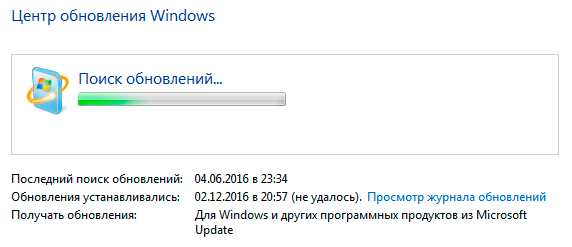 Dacă descărcați și încercați să instalați manual actualizări, vom obține o imagine similară:
Dacă descărcați și încercați să instalați manual actualizări, vom obține o imagine similară:
 Nici una dintre cele mai evidente modalități de a remedia acest comportament al sistemului, inclusiv cele descrise pe site-ul Microsoft, nu a adus succes, așa că am început un studiu detaliat al jurnalelor de sistem, care poate fi găsit în director. C: \\ Windows \\ Logs \\ CBS... Curând a devenit clar că sistemul nu putea finaliza instalarea mai multor actualizări, lăsând următoarele mesaje în jurnal:
Nici una dintre cele mai evidente modalități de a remedia acest comportament al sistemului, inclusiv cele descrise pe site-ul Microsoft, nu a adus succes, așa că am început un studiu detaliat al jurnalelor de sistem, care poate fi găsit în director. C: \\ Windows \\ Logs \\ CBS... Curând a devenit clar că sistemul nu putea finaliza instalarea mai multor actualizări, lăsând următoarele mesaje în jurnal:
CBS Appl: detectParent: pachet: Package_40_for_KB3210131 ~ 31bf3856ad364e35 ~ amd64 ~~ 6.1.1.0, nu a fost găsit niciun părinte, lipsesc
Acesta este un exemplu tipic de dependențe defecte, un pachet de servicii încearcă să găsească pachetul părinte și nu poate face acest lucru, ceea ce duce la o buclă de căutare interminabilă.
Un exemplu de scenariu pentru această problemă este acesta: sistemul descarcă o serie de actualizări și încearcă să le instaleze, dar, deoarece acesta este un proces lung, deseori nu reușește să se finalizeze. De exemplu, un scenariu destul de comun este atunci când utilizatorii pur și simplu se opresc cu forța unitate de sistem, după ce a primit un mesaj la sfârșitul lucrării că ar trebui instalate câteva zeci de actualizări.
Apoi, o actualizare este instalată manual pe sistem, care rupe dependențele pentru pachetele care au fost deja descărcate și au început să fie instalate. Ca urmare, sistemul încearcă fără succes să rezolve dependențele, paralizând complet serviciul.
De asemenea, atunci când opriți forțat sistemul în timpul actualizării, poate apărea o eroare ușor diferită, care este asociată cu deteriorarea pachetului instalat, ceea ce duce la un proces de instalare fără sfârșit:
 Mecanismul acestei probleme este foarte asemănător cu cel anterior, înainte de instalarea actualizărilor, sistemul încearcă să pună capăt unui proces deja început, dar nu poate face acest lucru, deoarece pachetul este deteriorat, de asemenea, nu poate remedia daunele, așa că din nou totul se revarsă într-o buclă nesfârșită, doar pregătindu-se deja pentru instalare.
Mecanismul acestei probleme este foarte asemănător cu cel anterior, înainte de instalarea actualizărilor, sistemul încearcă să pună capăt unui proces deja început, dar nu poate face acest lucru, deoarece pachetul este deteriorat, de asemenea, nu poate remedia daunele, așa că din nou totul se revarsă într-o buclă nesfârșită, doar pregătindu-se deja pentru instalare.
Acum că cauzele problemei și mecanismul de acțiune al problemei sunt clare, ar trebui să găsiți o modalitate de a remedia problema. În acest caz, instrumentul DISM va veni în salvarea noastră, va rula linie de comanda ca administrator și executați comanda scurtă:
Dism / Online / Cleanup-Image / ScanHealth
Executarea sa poate dura mult timp și, prin urmare, ar trebui să primiți un mesaj că operațiunea a fost finalizată cu succes. Descriere detaliata erorile găsite pot fi vizualizate în fișierul jurnal la calea specificată:
 Apoi, este recomandabil să ștergeți tot conținutul folderului C: \\ Windows \\ SoftwareDistribution \\ Download și reporniți sistemul.
Apoi, este recomandabil să ștergeți tot conținutul folderului C: \\ Windows \\ SoftwareDistribution \\ Download și reporniți sistemul.
 Acum putem încerca din nou să căutăm și să instalăm actualizări, totul ar trebui să funcționeze.
Acum putem încerca din nou să căutăm și să instalăm actualizări, totul ar trebui să funcționeze.
 După cum puteți vedea, nu numai că am eliminat problema, dar am rezolvat și motivele apariției acesteia, ceea ce este mult mai important. Întrucât tocmai înțelegerea proceselor care apar în sistem este cea care oferă cunoștințele necesare și permite o abordare semnificativă a proceselor de diagnostic, spre deosebire de copierea necugetată a comenzilor găsite pe Internet.
După cum puteți vedea, nu numai că am eliminat problema, dar am rezolvat și motivele apariției acesteia, ceea ce este mult mai important. Întrucât tocmai înțelegerea proceselor care apar în sistem este cea care oferă cunoștințele necesare și permite o abordare semnificativă a proceselor de diagnostic, spre deosebire de copierea necugetată a comenzilor găsite pe Internet.
În Windows 7, puteți deschide secțiunea de căutare a actualizărilor prin intermediul dispozitivului încorporat căutare Windowstastând „Centru de actualizare”. Este descris modul de utilizare a căutării în orice versiune de Windows.
Și acum să trecem prin modalitățile de rezolvare a problemelor cu căutarea actualizărilor în Windows 7, adică atunci când actualizările sunt căutate pentru o perioadă infinită de timp și fără rezultat. Și voi începe cu soluția care m-a ajutat personal când m-am confruntat cu o astfel de problemă.
Soluție de bază. Instalarea unei remedieri rapide Windows 7 care rezolvă problema cu găsirea actualizărilor
Acesta este modul în care cred că va ajuta majoritatea utilizatorilor care se confruntă cu această problemă.
Acesta constă în faptul că trebuie să instalați manual un patch special pentru Windows 7, după care căutarea actualizărilor ar trebui să funcționeze conform așteptărilor. Deci, instrucțiunea ...
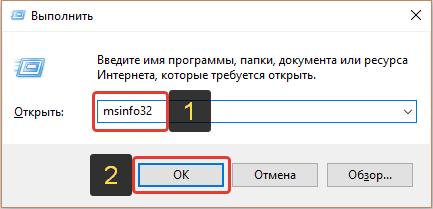
În câteva secunde sau minute Windows 7 va găsi actualizări și le puteți instala!
Dacă această metodă brusc nu ajută, încercați câteva metode prezentate mai jos.
Soluții suplimentare la problemă (dacă principala nu ajută)
Dacă soluția principală la problema găsirii actualizărilor pentru Windows 7 nu a ajutat brusc, atunci puteți încerca câteva opțiuni.
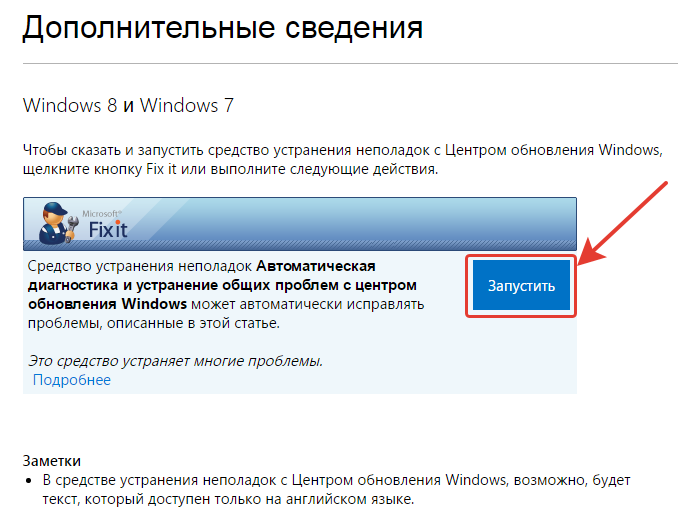
Concluzie
Cred că una dintre metodele de mai sus (în special prima) vă va ajuta să rezolvați problema cu găsirea actualizărilor pentru Windows 7. Am întâlnit această problemă pe Windows 7 de mai multe ori, în principal imediat după instalarea unui nou Windows „curat”. Uneori problema a dispărut de la sine după un timp, iar alteori nu, iar apoi metoda # 1, descrisă în articol, m-a ajutat. În orice caz, nu închideți ochii la problema găsirii actualizărilor pentru Windows, deoarece aceste actualizări sunt importante pentru sistem!
Și alte sisteme de operare sunt neobișnuit funcție utilă - vă permite să îmbunătățiți performanța sistemului de operare, fără a forța utilizatorul să facă gesturi inutile. Principiul de funcționare al subsistemului este foarte simplu: sistem Windows sondează periodic servere la distanță și, după ce a constatat că pachetele service service nu au fost încă instalate pe computer, le descarcă și apoi le instalează ca componente ale sistemului de operare.
Ca aproape orice algoritm, algoritmul de căutare a actualizărilor eșuează periodic. Apoi utilizatori Windows 7 poate vedea o imagine a unei căutări nesfârșite de actualizări. Adică un proces în buclă de descoperire a tuturor tipurilor de pachete de servicii în rețea. De ce se întâmplă asta? - aceasta este o întrebare pentru dezvoltatorii Microsoft. Este important pentru noi să găsim un „leac” împotriva unui astfel de flagel.
Ideea în sine actualizari automate - complet natural. Aproape fiecare sistem de operare modern îl întruchipează într-o formă sau alta.
Deci, ce ar trebui să faci?
O scurtă listă de rețete
Buclarea și căutarea nesfârșită a actualizărilor sunt pline de o altă problemă pentru Windows: acest serviciu ocupă resurse de computer și, trebuie să spun, resursele nu sunt mici. Acest lucru se aplică și timpului și volumului procesorului. memorie cu acces aleator... Este ușor să verificați acest lucru apelând în timpul unei astfel de căutări "Gestionar de sarcini" și analizând starea indicatorilor de resurse. Astăzi, există mai multe soluții la această problemă în Windows 7:
- Setări „Răsucire” căutare automată actualizări.
- Dezactivarea completă a acestui serviciu (nerecomandat, dar practicat pe scară largă de către utilizatori).
- Corectarea erorilor din fișierele de sistem.
- Descărcarea și instalarea unui service pack special.
 După cum puteți vedea, alegerea nu este grozavă, dar una dintre aceste proceduri vă va ajuta cu siguranță. Vă recomandăm să recurgeți la suspendarea serviciului numai dacă niciuna dintre celelalte rețete nu a funcționat. Prima și a doua opțiune propusă sunt practic echivalente în consecințele lor, diferind doar în punctul de acces la funcția de dezactivare a serviciului de căutare a actualizărilor. Vom începe discuția cu ei.
După cum puteți vedea, alegerea nu este grozavă, dar una dintre aceste proceduri vă va ajuta cu siguranță. Vă recomandăm să recurgeți la suspendarea serviciului numai dacă niciuna dintre celelalte rețete nu a funcționat. Prima și a doua opțiune propusă sunt practic echivalente în consecințele lor, diferind doar în punctul de acces la funcția de dezactivare a serviciului de căutare a actualizărilor. Vom începe discuția cu ei.
Două modalități de a dezactiva un serviciu blocat
Puteți opri o căutare interminabilă de actualizări pe Internet cu două manipulări simple.
Prima metodă (folosind setările computerului):
- Mergem la meniul „Start” -\u003e "Panou de control".
- În fereastra panoului de control, faceți clic pe link. "
- Apasa pe link „Setări”.
- În fereastra care se deschide, extindeți lista „Actualizări importante” și selectați opțiunea din ea „Nu verificați dacă există actualizări”.
Metoda a doua (dezactivați serviciul direct):
- Accesați din nou meniul Start -\u003e "Panou de control".
- Selectarea unei secțiuni „Sistem și siguranță”.
- Faceți clic pe categorie "Administrare".
- Lansați utilitarul „Servicii” din listă.
- Se va deschide o fereastră care afișează toate serviciile de pe computer.
- Găsim în listă un serviciu numit „Căutați actualizări”.
- Faceți dublu clic pe numele său.
- Dezactivăm serviciul așa cum se arată în figura de mai jos:
![]() Vă rugăm să rețineți că pentru ca modificările să aibă efect, trebuie să reporniți computerul. De fapt, dezactivarea completă a serviciului nu este cea mai bună opțiune - am discutat motivele pentru acest lucru mai sus - dar dacă nu aveți chef să vă deranjați, atunci acest instrument poate fi considerat cel mai bun.
Vă rugăm să rețineți că pentru ca modificările să aibă efect, trebuie să reporniți computerul. De fapt, dezactivarea completă a serviciului nu este cea mai bună opțiune - am discutat motivele pentru acest lucru mai sus - dar dacă nu aveți chef să vă deranjați, atunci acest instrument poate fi considerat cel mai bun.
Editarea fișierelor de sistem
Defecțiunile din sistemul de căutare la distanță pot fi cauzate de deteriorarea structurii sau a conținutului sistemului fișiere Windows... Puteți verifica dacă este așa sau nu folosind utilitate specială Windows, conceput pentru a scana astfel de fișiere și inclus în instrumentele de diagnosticare sistem de operare... Puteți accesa utilitarul după cum urmează:
- Faceți clic pe combinația „Win” + „R”.
- În fereastra Run care se deschide, există un câmp pentru introducerea comenzilor. Introducem comanda „cmd” în acest câmp.
- O fereastră de linie de comandă se deschide în fața noastră.
- Ca răspuns la solicitarea procesorului de comandă, introduceți următoarele: „sfc / scannow”.
- Începe programul de scanare fișiere de sistem și nu putem decât să așteptăm finalizarea lucrării ei.
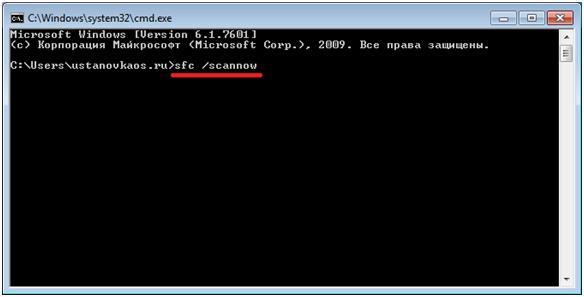 Diagnostic utilitar Windows Sfc nu doar scanează fișierele pentru corupție. Găsind astfel de daune, ea încearcă să le remedieze. De exemplu, dacă vreunul dintre fișierele de sistem a fost „consumat” de un virus, utilitarul îl va restabili. La sfârșitul scanării, programul afișează o listă a erorilor detectate în sistemul de fișiere de la Al lor descriere scurta... Puteți citi aceste informații sau le puteți ignora și reporni computerul. Dacă după repornirea căutării în buclă nu se reia, atunci totul este în ordine.
Diagnostic utilitar Windows Sfc nu doar scanează fișierele pentru corupție. Găsind astfel de daune, ea încearcă să le remedieze. De exemplu, dacă vreunul dintre fișierele de sistem a fost „consumat” de un virus, utilitarul îl va restabili. La sfârșitul scanării, programul afișează o listă a erorilor detectate în sistemul de fișiere de la Al lor descriere scurta... Puteți citi aceste informații sau le puteți ignora și reporni computerul. Dacă după repornirea căutării în buclă nu se reia, atunci totul este în ordine.
Service pack pentru service pack-uri
Aparent, problema căutării în buclă a pachetelor de servicii a devenit atât de răspândită în Windows, încât chiar și angajații vigilenți ai MS au reușit să atragă atenția asupra acesteia.
Prin urmare, fără alte întrebări, producătorul Windows a lansat pachet special actualizările numerotate KB3102810 pentru a rezolva această problemă.
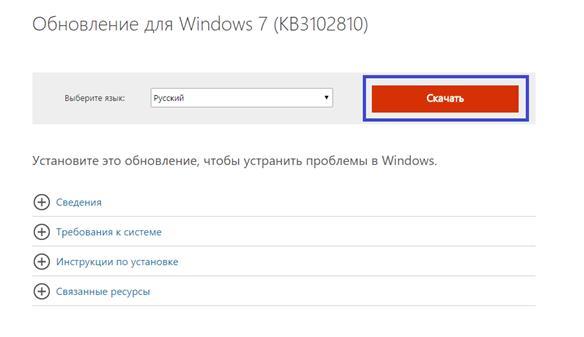 Această actualizare remediază erorile de îngheț la căutare. Pentru a obține patch-ul, trebuie să accesați pagina www.microsoft.com/en-us/download/details.aspx?id\u003d49542 (pentru proprietarii de 64 de biți versiuni Windows acesta va fi www .microsoft.com / en-us / download / details.aspx? id \u003d 49540). Descărcați pachetul de actualizare, instalați-l pe sistem, iar problema legării în căutare a altor actualizări Windows nu vă va mai deranja. În orice caz, dezvoltatorii spun acest lucru. Încă o dată vă reamintim să reporniți computerul.
Această actualizare remediază erorile de îngheț la căutare. Pentru a obține patch-ul, trebuie să accesați pagina www.microsoft.com/en-us/download/details.aspx?id\u003d49542 (pentru proprietarii de 64 de biți versiuni Windows acesta va fi www .microsoft.com / en-us / download / details.aspx? id \u003d 49540). Descărcați pachetul de actualizare, instalați-l pe sistem, iar problema legării în căutare a altor actualizări Windows nu vă va mai deranja. În orice caz, dezvoltatorii spun acest lucru. Încă o dată vă reamintim să reporniți computerul.
După cum arată practica, un număr foarte mare utilizatorii de computere ei preferă vechiul Windows 7 bun ca sistem de operare pentru computerul lor. În ciuda faptului că actualizările de sistem pentru acest sistem de operare nu mai sunt lansate, Microsoft invită pe toată lumea să instaleze actualizări de securitate și patch-uri până în 2020.
Din păcate, atunci când încercați să găsiți și să instalați aceste actualizări, apar adesea erori și blocări. Chiar mai frecventă este situația în care se efectuează căutarea actualizări Windows 7 nu se termină mult timp și se pare că va dura pentru totdeauna. Dacă situația vă este cunoscută direct, vă ofer mai multe opțiuni pentru rezolvarea acesteia. cu excepția soluțiilor.
Probleme cu serviciul de actualizare
Înainte de a începe să faceți ceva, vă sugerez să creați un punct de restaurare manuală, astfel încât, în caz de probleme, să puteți reveni la o stare anterioară. Apoi, facem acest lucru:
Utilități terță parte
Dacă, dintr-un anumit motiv, metoda de mai sus nu vi se potrivește, vă sugerez să folosiți utilitare suplimentare oferite de Microsoft. De exemplu, FixIt, care vă permite să remediați diverse probleme de sistem. Descărcați programul de instalare de pe site-ul oficial, după care va începe automat procesul de eliminare a erorilor. După finalizarea procesului, încercați din nou să rulați actualizări.

O altă opțiune este utilizarea unei actualizări speciale KB3102810, care poate fi găsită și pe site-ul dezvoltatorului. Selectați versiunea bit a actualizării, descărcați-o și rulați-o, apoi reporniți computerul. De obicei, problemele sunt rezolvate.
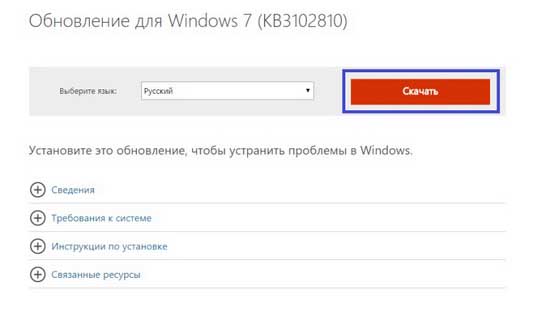
Alegeți oricare dintre opțiunile oferite mai sus și, sunt sigur, va fi rezolvată imediat!
Problema este rezolvată fără nicio reinstalare și într-un mod destul de simplu.
Confruntându-ne cu o astfel de problemă, după instalarea sistemului de operare, am decis să îl actualizăm imediat, dar actualizarea durează ore întregi, căutare urmează actualizări de câteva ore deja. Mai mult, Windows 7 este licențiat și activat prin Internet. Toți șoferii sunt actualizați.
După ce am citit multe articole pe internet și soluții, am ajuns la concluzia că pot exista două motive.
Prima este problema software-ului. Microsoft este conștient de aceasta și a lansat remedieri din acest motiv. Tot ce trebuie să faceți este să descărcați actualizarea pentru sistemul dvs. de operare, în funcție de ce ferestre aveți x64 sau x32, prin browserul dvs. și apoi instalați-o.
Puteți afla din ce Windows 7 aveți.
De asemenea, îl puteți descărca de pe discul Yandex.
A doua problemă poate fi cu o eroare a centrului de actualizare în sine din cauza unui sistem de operare instalat incorect sau a unei defecțiuni hard disk, discul a început să se "sfărâme", adică durata de viață a acestuia se va încheia în curând, este recomandabil să vă gândiți la înlocuirea acestuia.
Recuperarea centrului de actualizare este descrisă pe site-ul oficial Microsoft.
În cazul nostru, primul caz a ajutat întotdeauna, înainte de instalare software verificăm „integritatea hard diskului”.
